青岛版(2010) 2021—2022学年 七年级信息技术下册 第一单元第3课数据的图表化课件(21张PPT)
文档属性
| 名称 | 青岛版(2010) 2021—2022学年 七年级信息技术下册 第一单元第3课数据的图表化课件(21张PPT) |  | |
| 格式 | pptx | ||
| 文件大小 | 962.5KB | ||
| 资源类型 | 教案 | ||
| 版本资源 | 通用版 | ||
| 科目 | 信息技术(信息科技) | ||
| 更新时间 | 2022-03-06 19:41:53 | ||
图片预览

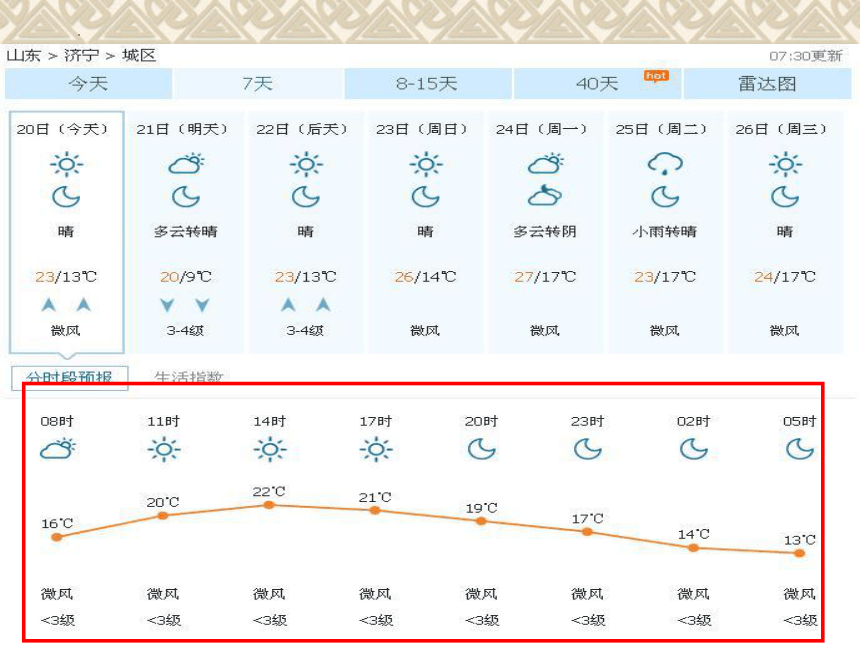
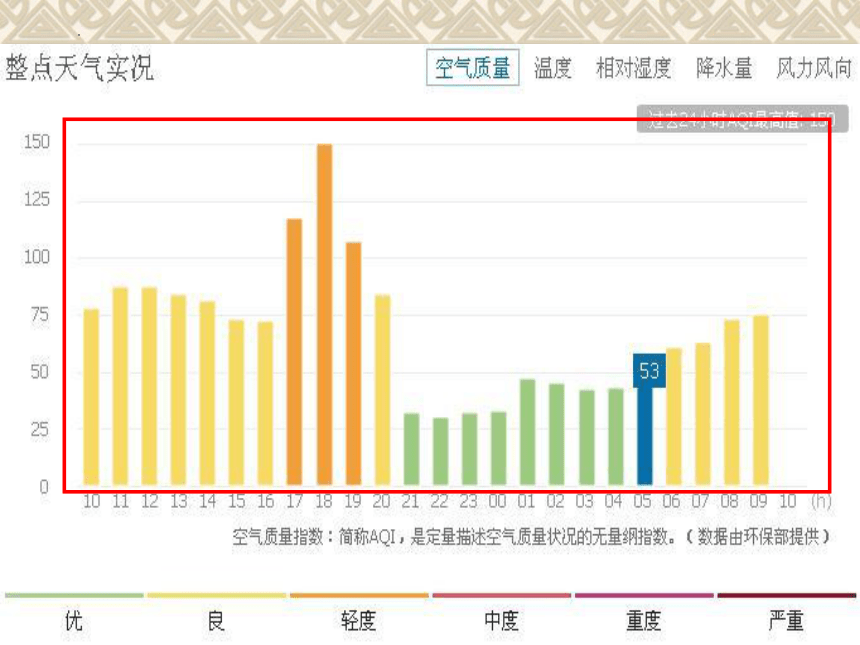


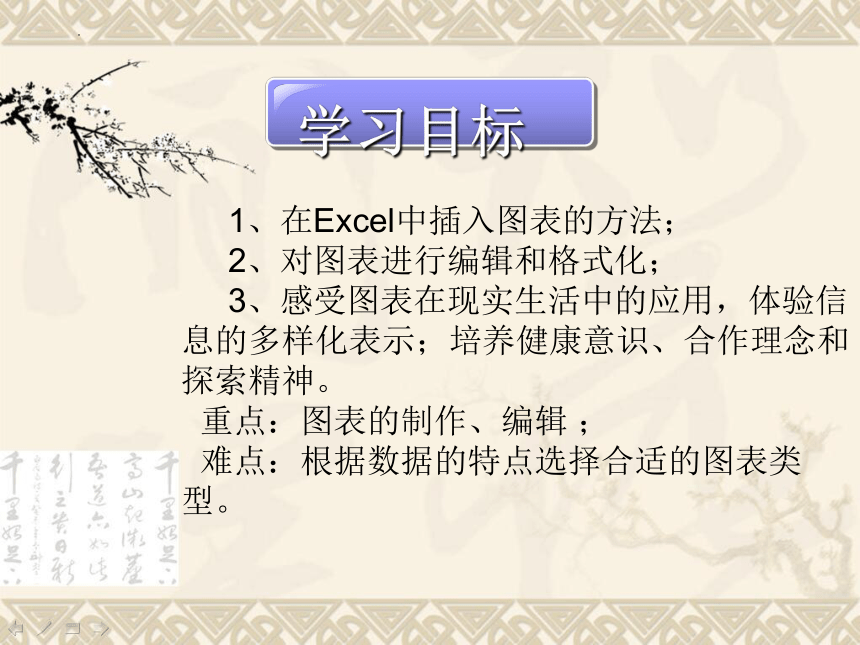
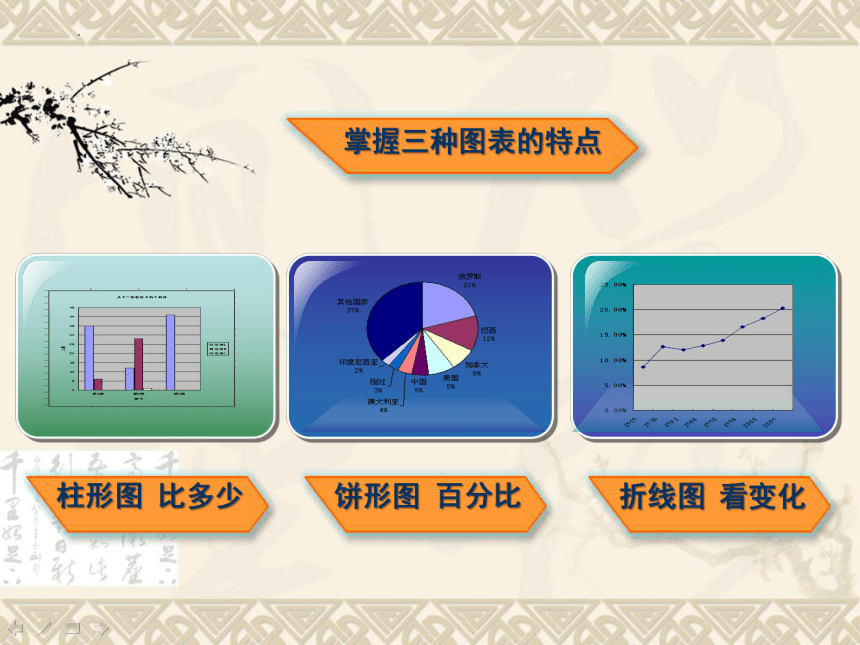
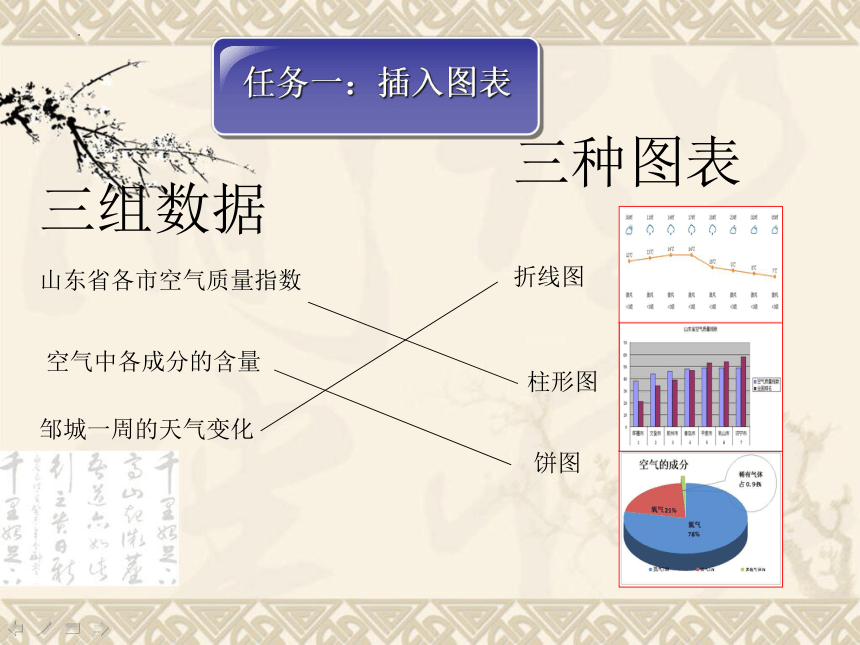
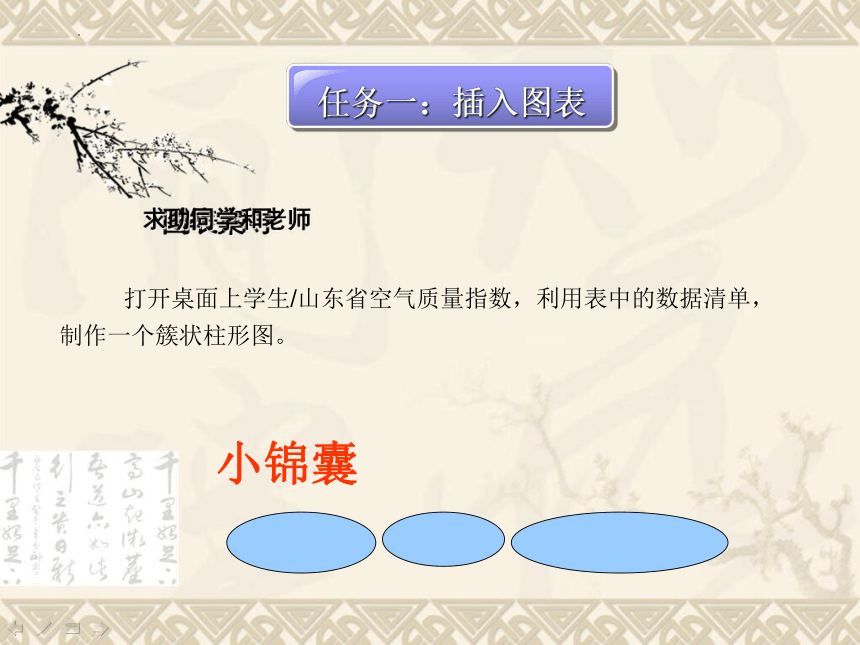
文档简介
(共21张PPT)
电子表格软件具有强大的图表功能,根据人们的需求方便地将工作表中的数据转换成相应的图表,形象直观地反映事物的发展变化。
第3课 数据的图表化
1、在Excel中插入图表的方法;
2、对图表进行编辑和格式化;
3、感受图表在现实生活中的应用,体验信息的多样化表示;培养健康意识、合作理念和探索精神。
重点:图表的制作、编辑 ;
难点:根据数据的特点选择合适的图表类型。
学习目标
柱形图 比多少
饼形图 百分比
折线图 看变化
掌握三种图表的特点
三组数据
三种图表
山东省各市空气质量指数
空气中各成分的含量
邹城一周的天气变化
折线图
柱形图
饼图
任务一:插入图表
任务一:插入图表
打开桌面上学生/山东省空气质量指数,利用表中的数据清单,
制作一个簇状柱形图。
小锦囊
图表向导
学 案
求助同学和老师
步骤1:选中要创建图表的数据区域,
步骤2:执行“插入” → “图表”命令,
步骤3:选择图表类型,子图表类型;
步骤4:添加图表标题等内容;
步骤5:确定图表位置。
任务一:插入图表
图表的基本结构包括:图表区、绘图区、图表标题、数据序列、数轴标题、网格线以及图例等。
绘图区
图例
图表区
图表标题
网格线
数据轴
数据序列
分类轴
任务一:插入图表
(1)改变图表的大小和位置
任务二:编辑图表
(2)把数据清单中“济宁市的全国排名改为1”;
(3)把图表的类型改为“圆柱图”
(4)清除数据列“空气质量指数”,
任务二:编辑图表
任务三:美化图表
方法:
将鼠标指向图表的不同位置,单击鼠标右键,
在弹出的快捷菜单中选择相应的格式设置命令,
就可以根据需要对图表的相应部位做出修改。
背景墙
图表标题格式
绘图区
图例格式
网络线格式
坐标轴格式
自 我 展 示
自 我 评价
颗粒归仓
这节课,你收获了什么?
1、在Excel中插入图表的方法;
2、对图表进行编辑和格式化;
大显身手
五一就要到了,老师给大家推荐几个景点,请选择自己喜欢的景点,并以景点的气温为数据源,制作数据点折线图。
教师寄语
电子表格软件具有强大的图表功能,根据人们的需求方便地将工作表中的数据转换成相应的图表,形象直观地反映事物的发展变化。
第3课 数据的图表化
1、在Excel中插入图表的方法;
2、对图表进行编辑和格式化;
3、感受图表在现实生活中的应用,体验信息的多样化表示;培养健康意识、合作理念和探索精神。
重点:图表的制作、编辑 ;
难点:根据数据的特点选择合适的图表类型。
学习目标
柱形图 比多少
饼形图 百分比
折线图 看变化
掌握三种图表的特点
三组数据
三种图表
山东省各市空气质量指数
空气中各成分的含量
邹城一周的天气变化
折线图
柱形图
饼图
任务一:插入图表
任务一:插入图表
打开桌面上学生/山东省空气质量指数,利用表中的数据清单,
制作一个簇状柱形图。
小锦囊
图表向导
学 案
求助同学和老师
步骤1:选中要创建图表的数据区域,
步骤2:执行“插入” → “图表”命令,
步骤3:选择图表类型,子图表类型;
步骤4:添加图表标题等内容;
步骤5:确定图表位置。
任务一:插入图表
图表的基本结构包括:图表区、绘图区、图表标题、数据序列、数轴标题、网格线以及图例等。
绘图区
图例
图表区
图表标题
网格线
数据轴
数据序列
分类轴
任务一:插入图表
(1)改变图表的大小和位置
任务二:编辑图表
(2)把数据清单中“济宁市的全国排名改为1”;
(3)把图表的类型改为“圆柱图”
(4)清除数据列“空气质量指数”,
任务二:编辑图表
任务三:美化图表
方法:
将鼠标指向图表的不同位置,单击鼠标右键,
在弹出的快捷菜单中选择相应的格式设置命令,
就可以根据需要对图表的相应部位做出修改。
背景墙
图表标题格式
绘图区
图例格式
网络线格式
坐标轴格式
自 我 展 示
自 我 评价
颗粒归仓
这节课,你收获了什么?
1、在Excel中插入图表的方法;
2、对图表进行编辑和格式化;
大显身手
五一就要到了,老师给大家推荐几个景点,请选择自己喜欢的景点,并以景点的气温为数据源,制作数据点折线图。
教师寄语
同课章节目录
